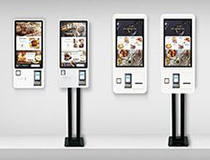دفترچه راهنمای تنظیمات ترازو محک 11000 به این منظور طراحی و تدوین شده است که کاربران محترم بتوانند به نحو بهتری از کارایی سیستم توزین خود بهره مند شوند. این ترازو توسط کمپانی محک تولید و روانه بازار شده است که با کیفت برتر خود، از سایر نمونه های موجود، متمایز می شود.
شرکت محک سال های زیادی است که به عنوان برند معروف و محبوب در عرصه ساخت ترازو های دیجیتال فعالیت دارد. علی رغم اینکه شرکت محک، انواع ترازو های فروشگاهی را تولید و عرضه می کند، در این بخش فقط به آموزش استفاده از ترازو MDS11000 محک 50 کیلویی و 35 کیلویی می پردازیم. با ما همراه شوید.
متعلقات ترازو
- سینی پلاستیکی
- سینی استیل لبه دار
- کابل اتصال ترازو به کامپیوتر
- دفترچه راهنما ترازو محک MDS11000
- سی دی نرم افزار اتصال ترازو به کامپیوتر ( بنابه درخواست مشتری)
نکته قبل از روشن نمودن ترازو :
- برای اینکه ترازوی محک را روشن و آماده به کار کنید، لازم است که مراحل زیر را دنبال کنید:
- قرار دادن ترازو در جایی مسطح و کاملا ثابت .
- تراز نمودن دستگاه .
- از قرار دادن ترازو در معرض وزش باد خودداری کنید زیرا باعث ایجاد نوسان می شود.
- دستگاه را به نزدیک ترین پریز برق متصل کنید.
- ظرفیت ترازو معادل 35 کیلو گرم یا 50 کیلو گرم به طور دقیق در نظر گرفته شود و از بارگیری بیش از اندازه اجتناب کنید.
- جلوگیری از نفوذ مایعات به داخل ترازوی دیجیتال زیرا باعث آسیب دیدن دستگاه می شود.
تنظیمات ترازو محک 11000
وزن کشی
به منظور وزن کشی کالا و مواد مختلف، کلید روشن / خاموش اصلی دستگاه را را فشار بدهید. در این حالت تراوز محک در حالت آماده به کار قرار می گیرد.
ترازو دارای سه ردیف، مخصوص نمایش وزن ، قیمت و مبلغ کل می باشد .
کلید روشن / خاموش
اگر کلید روشن خاموش، را فشار بدهید، دستگاه روشن می شود.
برای خاموش نمودن موقت ترازو، کلید خاموش روشن را مجددا بفشارید.
پارسنگ
برای اندازه گیری پارسنگ، ظرف خالی را درون کفه ی توزین بگذارید.
کلید پارسنگ را در کیبورد ترازو پیدا کرده و فشار بدهید. در این مرحله، چراغ پارسنگ روشن خواهدشد.
کالا را درون ظرف بگذارید .
پس از اینکه وزن خالص کالا را مشاهده نمودید، ظرف و مواد روی سینی ترازو را بردارید تا دستگاه به حالت قبلی خود باز گردد .
محاسبه مبلغ مانده ی مشتریان در تنظیمات ترازو محک 11000
برای اینکه مانده حساب مشتری را پس از کم نمودن مبلغ کالا، به طور دقیق محاسبه کنید، لازم است که دستورالعمل های زیر را دنبال کنید:
- فشردن دکمه مانده
- وارد نمودن مبلغ پرداخت شده توسط مشتری
- فشردن مجدد دکمه مانده
به این ترتیب، با انجام مراحل فوق، اکنون عددی را در ردیف سوم نمایشگر مشاهده می کنید که دقیقا نشان دهنده مقداری است که باید به مشتری برگردانید.
نکته : در صورتی مبلغ پرداختی توسط مشتری را اشتباه تایپ کرده اید، جای نگرانی نیست. دکمه حذف یا AC را فشار بدهید تا امکان عوض کردن مبلغ برای شما فراهم شود.
محاسبه مبلغ کالا
بر اساس دفترچه راهنما ترازو محک MDS11000 شما کاربر محترم برای محاسبه مبلغ کالا باید، مراحل زیر را دنبال کنید:
قرار دادن کالا بر روی کفه ترازو
وارد کردن قیمت کالا با استفاده از دکمه های ارقام 0 تا 9 روی کیبرد. قیمت کالا دقیقا در ردیف دوم نمایشگر نشان داده می شود. در ردیف سوم نیز شما شاهد محاسبه مبلغ کل حساب خواهید بود.
چنانچه، قبلا قیمت کالای مورد نظر را در سیستم ثبت کرده اید، کافیست دکمه حافظه ی ثبت شده را فشار بدهید. بلافاصله قیمت ثبت شده در نمایشگر ردیف دوم، نمایش داده می شود و متعاقبا محاسبه ی مبلغ در ردیف سوم انجام می گیرد.
استفاده از حافظه های قیمت در ادامه به طور کامل توضیح داده می شود .
برای اینکه قیمت واحد کالا ها را پس از هر بار وزن کشی به صفر برسانید، دکمه AC را در تنظیمات ترازو محک 11000 انتخاب نموده و فشار بدهید.
اگر مشتری، به اندازه ای مبلغ مشخصی از یک کالا می خواهد، ابتدا لازم است که قیمت را از طریق حافظه به روی نمایشگر منتقل کنید. در ادامه محصول را بر روی سینی قرار داده و وزن کشی کنید. مبلغ کل در ردیف سوم نمایشگر، قابل مشاهده خواهد بود.
مشاهده حساب مشتری در تنظیمات ترازو محک 11000
در صورتی که می خواهید جمع کل حساب را به دست بیاورید، دکمه ی گزارش و سپس مشتری 1 را لمس کنید. در ادامه دکمه های فلش بالا و فلش پایین را فشار بدهید تا مبالغ ریز مشتری قابل مشاهده باشد.
حذف یکی از اقلام در حساب مشتری
فشردن دکمه گزارش و سپس لمس دکمه مشتری 1
وارد کردن مبلغ کالا با استفاده از دکمه های فلش بالا و فلش پایین
فشردن دکمه ی AC به منظور حذف و پاک کردن مبلغ مورد نظر.
پاک کردن کل حساب مشتری:
دفترچه راهنما ترازو محک MDS11000 برای پاک کردن کل حساب مشتری، مراحل زیر را پیشنهاد می دهد.
- فشردن دکمه ی گزارش و بعد دکمه مشتری 1
- وارد کردن دکمه ی AC یا حذف.
چاپ فاکتور مشتری:
فشردن دکمه ی گزارش و سپس کلید مشتری 1
فشار دادن دکمه چاپ و ارسال فرمان چاپ به چاپگر
پس از اینکه، عملیات چاپ انجام گرفت، حساب مشتری به حساب فروش انتقال داده می شود.
انتقال اقلام حساب مشتری به حساب فروش:
برای انتقال اقلام از حساب مشتری به حساب فروش دو روش کلی وجود دارد که از طریق تنظیمات ترازو محک 11000 می توانید اعمال نمایید.
- کلیک کردن بر روی کلید فروش وقتی حساب مشتری در حال نمایش است .
- کلیک کردن بر روی دکمه چاپ، وقتی حساب مشتری در حال نمایش است.
- صفر کردن حساب مشتری پس از انتقال
حساب فروش در ترازو فروشگاهی
تنظیمات ترازو محک 11000 این اجازه را به کاربر می دهد تا حداقل تعداد 2000 نوع کالا را در حافظه ی ترازوی محک ثبت کند. زمانی که تعداد کل کالا ها در حساب فروش به 2000 قلم رسید، کالا های قدیمی با ثبت کالای جدید، به طور خودکار حذف می شوند.
ذخیره مبلغ کالا در حساب فروش در تنظیمات ترازو محک 11000
در دفترچه راهنما ترازو محک MDS11000 سه روش کلی برای ذخیره مبلغ کالا در حساب فروش، درنظر گرفته شده است.
راه اول : فشردن کلید فروش زمانی که مبلغ کالا در ردیف سوم نمایش داده می شود.
راه دوم : فشردن کلید چاپ در هنگامی که مبلغ کالا در ردیف سوم نمایشگر در حال نمایش است.
راه سوم : انتقال اقلام حساب مشتری به حساب فروش
انتخاب نوع گزارش فروش
در تنظیمات ترازو محک 11000 امکان گزارش تجمعی و فروش ریز قلم، در نظر گرفته شده است.
انتخاب دکمه تنظیم
انتخاب دکمه گزارش
با توجه به اینکه، ترازو محک به صورت پیش فرض بر روی تنظیمات گزارش فروش ریز تنظیم شده است، لازم است که از دکمه ی فلش بالا و فلش پایین برای تبدیل به حالت تجمعی استفاده کنید.
لمس هر یک از دکمه های فلش بالا و فلش پایی به معنای جابجایی گزارش فروش ریز اقلام و تجمعی با یکدیگر خواهد بود.
انتخاب مجدد دکمه تنظیم
مشاهده ریز اقلام فروش
انتخاب دکمه گزارش
انتخاب دکمه فروش
مشاهده مبلغ اقلام فروخته شده با استفاده از دکمه ی فلش بالا و فلش پایین
برای اطلاع از ریز هر یک از اقلام، کافیست کلید چاپ را انتخاب کنید تا گزارش کامل فروش برای شما چاپ شود.
پاک نمودن حساب فروش در تنظیمات ترازو محک 11000
انتخاب دکمه گزارش و سپس فشردن دکمه AC عملیات حذف حساب فروش را اجرایی می کند.
نکته : چنانچه ابتدا گزارش فروش ریز کالا ها را انتخاب کرده اید و بعد بر روی کلید پاک کردن حساب فروش کلیک نموده اید، حساب ریز کالا ها نیز پاک خواهد شد. این در حالی است که اگر در مرحله قبل، گزارش فروش کلی را گزینش نموده اید، اکنون با پاک کردن کل حساب فروش ، فروش کلی نیز از سیستم توزین شما حذف می شود.
نکته : اگر ترجیح می دهید حساب فروش را به طور روزانه بررسی کنید، بهتر است که در اول روز حساب فروش را کاملا حذف کنید. این در حالی است که اگر بخواهید حساب فروش خود را به طور ماهیانه مورد بررسی قرار بدهید، لازم است که اول هر ماه برای صفر کردن حساب فروش اقدام کنید.
چاپ گزارش فروش
انتخاب گزارش
انتخاب دکمه فروش
انتخاب دکمه ی چاپ ترازو برای عملیاتی کردن شروع فرآیند صدور فاکتور
اگر در ابتدای مرحله قبل ، گزارش فروش ریز را گزینش کرده اید، هم اکنون با انتخاب دکمه ی چاپ، گزارش فروش ریز کالا ها نیز به طور کامل چاپ خواهد شد.
این در حالی است که اگر کاربر در مرحله قبل گزارش فروش کلی را انتخاب نموده باشد، اکنون با فشردن دکمه چاپ ، گزارش فروش کلی نیز چاپ می شود.
توجه داشته باشید که اگر ترازوی دیجیتال در حالت شبکه قرار بگیرد، به هیچ وجه امکان گزارش چاپ برای شما وجود ندارد. این نکته در دفترچه راهنما ترازو محک MDS11000آمده است.
چاپ گزارش کلی یک قلم کالا
انتخاب کلید گزارش
فشردن کلید حافظه کالا به منظور نمایش شماره حافظه و صفحه.
انتخاب کلید چاپ به منظور ارسال گزارش فروش کلی حافظه مورد نظر
گرفتن گزارش از حافظه ی 10 از صفحه ی 3
انتخاب و فشردن دکمه صفحه
انتخاب صفحه مورد نظر با استفاده از دکمه ی فلش بالا و فلش پایین
فشردن کلید صفحه
انتخاب دکمه گزارش
کلیک بر روی دکمه 10 – خ
فشردن کلید چاپ
ساعت
در تنظیمات ترازو محک 11000 به دنبال دکمه ساعت ترازو باشید و با لمس آن، دستگاه را در حالت ساعت قرار بدهید .
تنظیم ساعت
با فشردن دکمه فلش راست، فلش چپ گزینه ی ساعت را انتخاب نموده و با کلیک بر روی فلش بالا و فلش پایین تنظیم مربوط به ساعت را اعمال کنید.
انتخاب دکمه ساعت به جهت اینکه ترازو دیجیتالی به حالت توزین باز گردد .
تاریخ
انتخاب دکمه تاریخ به معنای قرار گرفتن ترازو در حالت تاریخ خواهد بود.
تنظیم تاریخ طبق دفترچه راهنما ترازو محک MDS11000
دکمه های فلش راست و فلش چپ به شما این اجازه را می دهد تا سال ، روز ، ماه را انتخاب کنید و با دکمه های فلش بالا و فلش پایین تنظیم، تنظیمات تاریخ را اجرا نمایید.
قسمت شمارش قطعات
امکان شمارش سریع قطعات با استفاده از این قسمت ممکن خواهد بود.
- انتخاب دکمه شمارش
- یک یا تعدادی از محصول مورد نظر را بر روی سینی ترازوی دیجیتال قرار بدهید، دستگاه شروع به شمارش تعداد کالا می کند.
- وارد کردن تعداد قطعه های روی ترازو با استفاده از دکمه های 1 تا 9
- چنانچه هیچ عددی درج نشود، ترازو به صورت پیش فرض، عدد 1 را در نظر می گیرد .
- انتخاب کلید شمارش
- قطعات مورد نظر را بر روی کفه توزین قرار دهید. با این کار، ترازو به صورت خودکار شروع به شمارش تعداد قطعات خواهد کرد.
- انتخاب مجدد دکمه شمارش، به معنای بازگشت ترازو به حالت توزین است.
اتصال چاپگر به ترازو
از دیگر ویژگی های در نظر گرفته شده در تنظیمات ترازو محک 11000 امکان اتصال به چاپگر می باشد. به راحتی می توانید ترازو را به پرینتر مجهز نمایید. کافیست کابل های اتصال را در جای خود، نصب کنید. به این ترتیب، گزارش فروش برای مشتری و فروشگاه قابل چاپ خواهد بود.
قرار دادن رول کاغذ درون چاپگر
- با لمس دکمه اصلی، ترازو را خاموش کنید .
- درب چاپگر را باز نمایید.
- رد کردن رول کاغذ از زیر قلطک مشکی
- در این مرحله، باید، اهرم سبز نصب شده در سمت راست غلطک را به سمت خودتان بکشید تا غلطک از هد فاصله بگیرید .
- کاغذ را از زیر غلطک لاستیکی عبور بدهید و در ادامه به سمت بالا هدایت کنید. توجه داشته باشید که رول باید موازی با غلطک قرار بگیرد.
- باز گرداندن اهرم سبز به حالت قبل
- عبور دادن کاغذ از شیار قاب و نصب در پوش
- روشن کردن ترازو محک
تعیین نام فروشگاهی و پیغام نهایی در ترازو فروشگاهی
تنظیمات ترازو محک 11000 این امکان را در اختیار کاربر قرار می دهد تا نام فروشگاه در ابتدای فاکتور و پیغام نهایی در انتهای فاکتور چاپ بشود.
- فشردن دکمه ی تنظیم و 24 – ف. در این مرحله، ترازو در حالت نام فروشگاه قرار می گیرد .
- فشردن دکمه ی تنظیم و 4 – پ . در این مرحله، ترازو در حالت دریافت پیغام نهایی قرار می گیرد .
- از دکمه های حروف الفبا و کلید های ارقام برای درج ، نام فروشگاه یا پیغام نهایی استفاده کنید.
- انتخاب دکمه تنظیم
نکته : اسم فروشگاه و پیغام نهایی بایدحداکثر دارای 48 کاراکتر باشد/
نکته : از کلید 35 – برای اتصال بین حروف استفاه کنید
نکته : از کلید AC یا حذف برای پاک کردن حروف و یا فاصله استفاده کنید.
نکته : از کلید های فلش دست چپ و فلش دست راست به منظور مشاهده حروف قبل و بعد، استفاده نمایید .
تعیین نام و نوع کالا
اگر به دفترچه راهنما ترازو محک MDS11000 نگاه کنید، متوجه می شوید که در حافظه ی ترازوی دیجیتال، امکان تعیین و ثبت نام کالا ها وجود دارد.
- انتخاب کلید صفحه با استفاده از کلید های فلش بالا و فلش پایین
- قرار دادن ترازو در حال دریافت نام کالا از طریق فشردن کلید تنظیم و 26 – ک . در این مرحله، پیام enter memory روی نمایشگر نشان داده می شود.
- تعیین حافظه کالای مورد نظر با استفاده از دکمه های 1 -1 تا 1 –
- پس از انجام مراحل فوق، اکنون پیام defin type نمایان می شود. در صورتی که کالای مور نظر شما، وزنی است باید کلید 0 و اگر نوع تعدادی باشد ( غیر وزنی ) کلید 1 را انتخاب کنید
- ثبت نام کالا با استفاده از کلید های حروف الفبا و کلید ارقام
- فشردن دکمه تنظیم در انتهای کار.
نکته : نام کالا نهایتا باید شامل 15 کاراکتر باشد.
نکته : از دکمه 25 – – برای ایجاد اتصال بین حروف استفاده نمایید
نکته : از دکمه ی AC یا حذف براب پاک کردن فاصله و یا حروف استفاده کنید
نکته : برای دیدن حروف قبل یا بعد از دکمه های فلش راست ، فلش چپ استفاده کنید.
تنظیم شدت نور نمایشگر در تنظیمات ترازو محک 11000
این قابلیت در تنظیمات ترازو محک 11000 در نظر گرفته شده است تا به کمک آن، شدت نور نمایش دهنده به دلخواه مشتری و بر اساس نور محیط قابل تنظیم باشد.
- انتخاب کلید تنظیم و سپس کلید 30 – ن .
- استفاده از دکمه های فلش پایین و فلش بالا به منظور تعیین شدت نور نمایش.
- انتخاب دکمه تنظیم برای خارج شدن از حالت تنظیم شدت نور .
نکته : هنگامی که جریان برق، قطع شده باشد، ترازو از باتری بیشتری برای نمایش شدت نور استفاده می کند. در این زمان با کاهش نور نمایشگر می توانید، برای مدت زمان طولانی تری، از روشنایی نمایشگر بهرهمند شوید.
اتصال ترازو به کامپیوتر
اگر به دستور العمل های درج شده دفترچه راهنما ترازو محک MDS11000 عمل کنید، به راحتی می توانید ترازو را به کامپیوتر متصل کنید. استفاده از نرم افزار محک، به شما اجازه می دهد تا ترازوی دیجیتال را به کامپیوتر اتصال دهید. به این ترتیب اطلاعات ترازو به کامپیوتر منتقل می شود.
نکته : ترازو دارای کابل اتصال مخصوص است که از طریق نمایندگی محک، می توانید برای خرید آن اقدام کنید.
امکاناتی که با اتصال ترازو به کامپیوتر می توانید استفاده نمایید .
- مشاهده و ثبت ساعت و تاریخ ترازو دیجیتال
- امکان تغییر نام و اطلاعات فروشگاه وجود دارد.
- امکان مشاهده اقلام فروخته شده در حافظه ی فروش ترازو وجود دارد.
- شماره ترازوی دیجیتال قابل مشاهده است.
- بایگانی اطلاعات فروش ترازو دیجیتالی
- صفحه ی نمایشگر ترازو قابل مشاهده است.
- امکان تغییر قیمت اجناس در حافظه ی کالا ممکن است.
اتصال ترازو به شبکه طبق تنظیمات ترازو محک 11000
ترازوی دیجیتال محک این فرصت را در اختیار کاربر قرار می دهد تا به طور همزمان این سیستم توزین را به چندین ترازوی دیگر متصل کند. جالبتر اینکه تمام ترازو های دیجیتال به کامپیوتر متصل خواهند شود و تمامی اطلاعات ترازو ها از طریق کامپیوتر قابل تنظیم و کنترل خواهد بود. فقط باید برای هر ترازو یک شماره مشخص تعیین کنید تا قابل شناسایی باشند.
- انتخاب دکمه تنظیم
- انتخاب و فشردن دکمه 17 – ش
- تعیین شماره ترازو از طریق دکمه های فلش بالا و فلش پایین.
- فشردن دکمه تنظیم
با در نظر گرفتن شماره برای هر ترازو، می توانید سیستم های توزین را به یکدیگر، ارتباط دهید. به یاد داشته باشید که شماره هر ترازو به صورت کاملا خودکار قابل مشاهده خواهد بود. برای دریافت اطلاعات هر ترازو تنها شماره ی ترازو دیجیتالی را وارد کنید. اطلاعات به صورت خودکار نمایش داده می شوند.
نکته : در صورتی که ترازو ها به شبکه متصل باشند، امکان دسترسی به اطلاعات فروش ممکن نخواهد بود.
نکته : از یک شماره برای چندین ترازو نمی توانید استفاده کنید.
نکته : در زمانی که ترازو به شبکه متصل نیست، بهتر است شماره ی ترازو را صفر در نظر بگیرید.
در این آموزش سعی شد تمامی تنظیمات ترازو محک 11000 برای شما کاربران عزیز ذکر شود. در صورتی که هنوز در کار با این ترازو دچار مشکل هستید، با کارشناسان ما در تماس باشید تا شما را در این زمینه راهنمایی کنند.